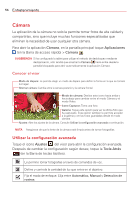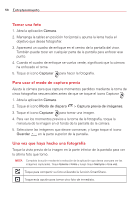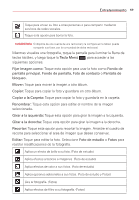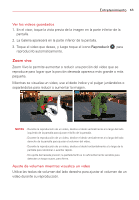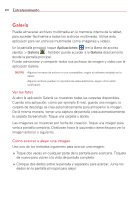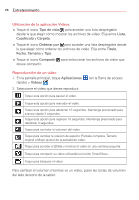LG VK810 Owners Manual - Spanish - Page 63
Videocámara
 |
View all LG VK810 manuals
Add to My Manuals
Save this manual to your list of manuals |
Page 63 highlights
Entretenimiento 61 Videocámara La aplicación Cámara le permite cambiar al modo de videocámara para grabar videos. Para abrir la aplicación Videocámara, en la pantalla principal toque Aplicaciones (en la Barra de acceso rápido) > Cámara . A continuación, deslice el botón Modo de cámara para cambiar entre el modo Cámara y Videocámara. Conocer el visor Modo de grabación: Le permite elegir un modo de grabación para definir el modo en el que se grabará el video. Alternar cámara: Cambia entre la cámara posterior y la cámara frontal. Modo de cámara: Deslice este icono hacia arriba o hacia abajo para cambiar entre el modo Video y el modo Cámara. Icono Grabar: Inicia la grabación de un video. Galería: Muestra el último video que ha grabado. Accede a la Galería para mostrar los videos guardados mientras se encontraba en el modo video. Ajustes: Toque esta opción para abrir el menú de ajustes. Consulte Utilizar la configuración avanzada a continuación. SUGERENCIA Mientras graba un video, coloque dos dedos sobre la pantalla y júntelos o sepárelos para usar la función de Zoom. NOTA Asegúrese de que el micrófono no esté bloqueado al grabar un clip de audio o video. Utilizar la configuración avanzada Utilizando el visor, toque el icono Ajustes avanzadas. para abrir todas las opciones Ajusta la resolución de grabación (tamaño en píxeles) del video que está grabando. Define y controla la cantidad de luz que entra en el objetivo. Minimiza las vibraciones durante la grabación, para mejorar la calidad del video. Mejora la calidad del color en distintas condiciones de luz.